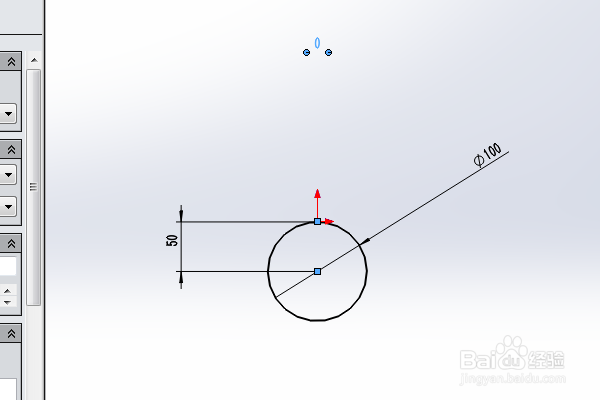SolidWorks三维建模训练八十一之圆柱体直槽口
1、如下所示,打开SolidWorks软件,新建一空白的零件,保存为:SolidWorks三维建模训练八十一之圆柱体直槽口
2、如下所示,点击工具栏中的【拉伸凸台/基体】命令,点击基准坐标系中的“前视基准面”,直接进入草图
3、如下所示,激活圆命令,以原点为圆心画一稍僚敉视个圆,激活智能尺寸命令,标注尺寸,直径100,圆心距离原点横向为0,纵轴为50,点击退出草图,
4、如下所示,设置拉伸高度为100,点击√,完成并结束本次拉伸操作。
5、如下所示,点击工具栏中的【拉伸切除】命令,点击基准坐标系中的“上视基准面”,直接进入草图
6、如下所示,激活工具栏中的直槽口命令在实体中画一个直槽口,激活智能尺寸命令,标注尺寸:中心线距离原点横向为0,上下端点距离圆柱的上下端面20,半径R10,点击退出草图。
7、如下所示,设置拉伸深度为20,调整方向,点击√,完成并结束本次拉伸切除的操作。至此,这个三维实体零件就建模完成,本次训练结束。
声明:本网站引用、摘录或转载内容仅供网站访问者交流或参考,不代表本站立场,如存在版权或非法内容,请联系站长删除,联系邮箱:site.kefu@qq.com。
阅读量:58
阅读量:86
阅读量:23
阅读量:85
阅读量:85